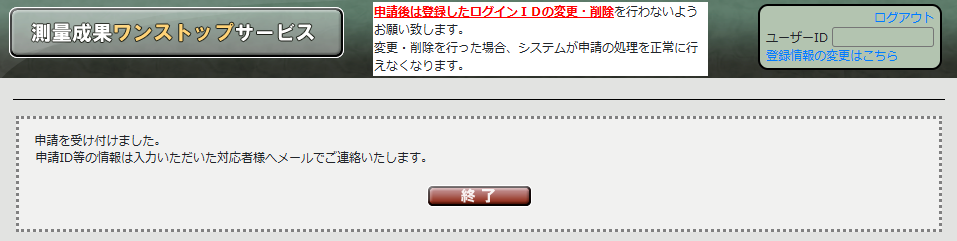ワンストップサービスの操作方法 基準点申請編
1.公共測量に該当するかどうかの確認
申請する基準点の使用方法が、公共測量に該当するかを確認します。
1公共測量に該当しない場合
ワンストップサービスによる申請手続を行ってください。
2公共測量に該当する場合
●申請する基準点が国土地理院以外の基準点の場合
(申請可能な事務所一覧の公共基準点覧に記載のある基準点に限ります。)
ワンストップサービスによる申請手続が可能です。
なお、実施計画書については、公共測量のページをご確認いただき、別途、所管の地方測量部等へ申請を行ってください。●申請する基準点が国土地理院の基準点の場合
ワンストップサービスでは受け付けられません。
公共測量のページをご確認いただき、 実施計画書とあわせて、所管の地方測量部等へ申請を行ってください。2.基準点情報の読み込み
基準点成果等閲覧サービスで使用したい基準点を選択し『ワンストップ申請ファイル』を取得します。
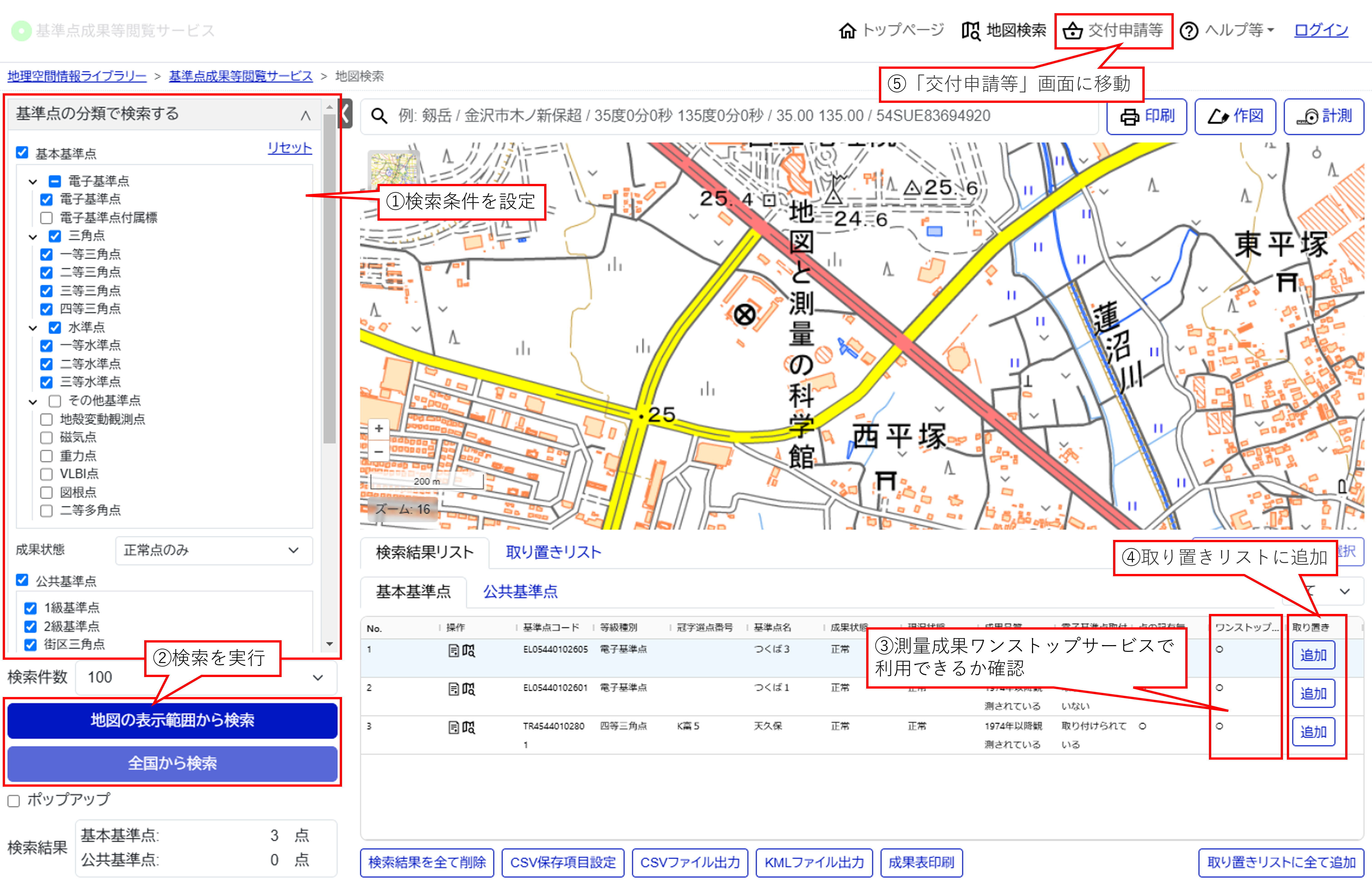
- 検索条件を設定します。(助言番号などをご存じの場合は検索方法を切り替えてご利用ください。)
- 検索を実行ください。(検索ボタンがクリックできない場合は、地図を拡大表示してください。)
- 選択した基準点がワンストップで申請可か確認をしてください。
- 取り置きリストに追加してください。
- 「交付申請等」画面に移動してください。
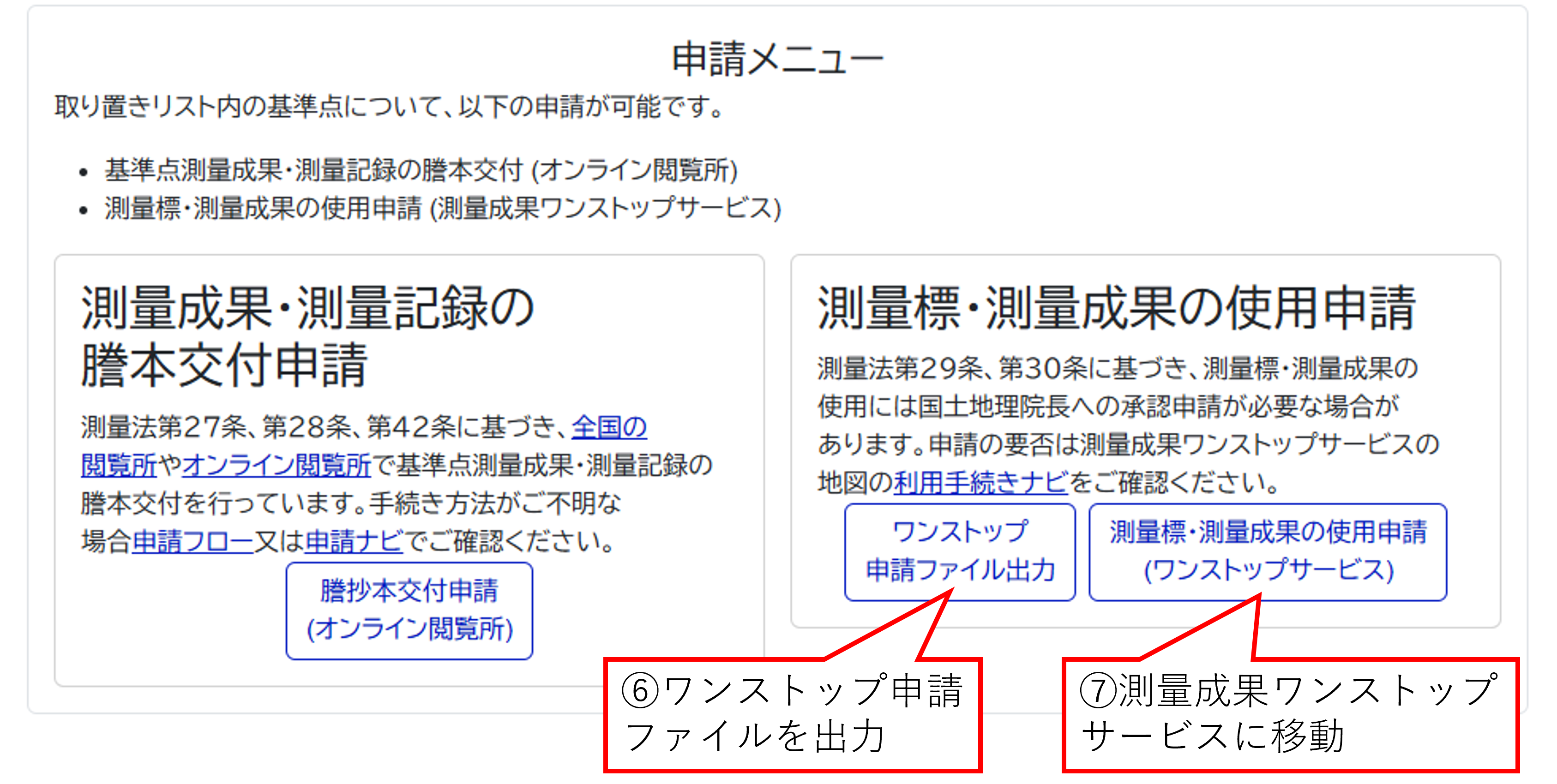
- ワンストップ申請ファイルを出力してください。
- 測量成果ワンストップサービスにログインしてください。
3.申請内容の記載方法
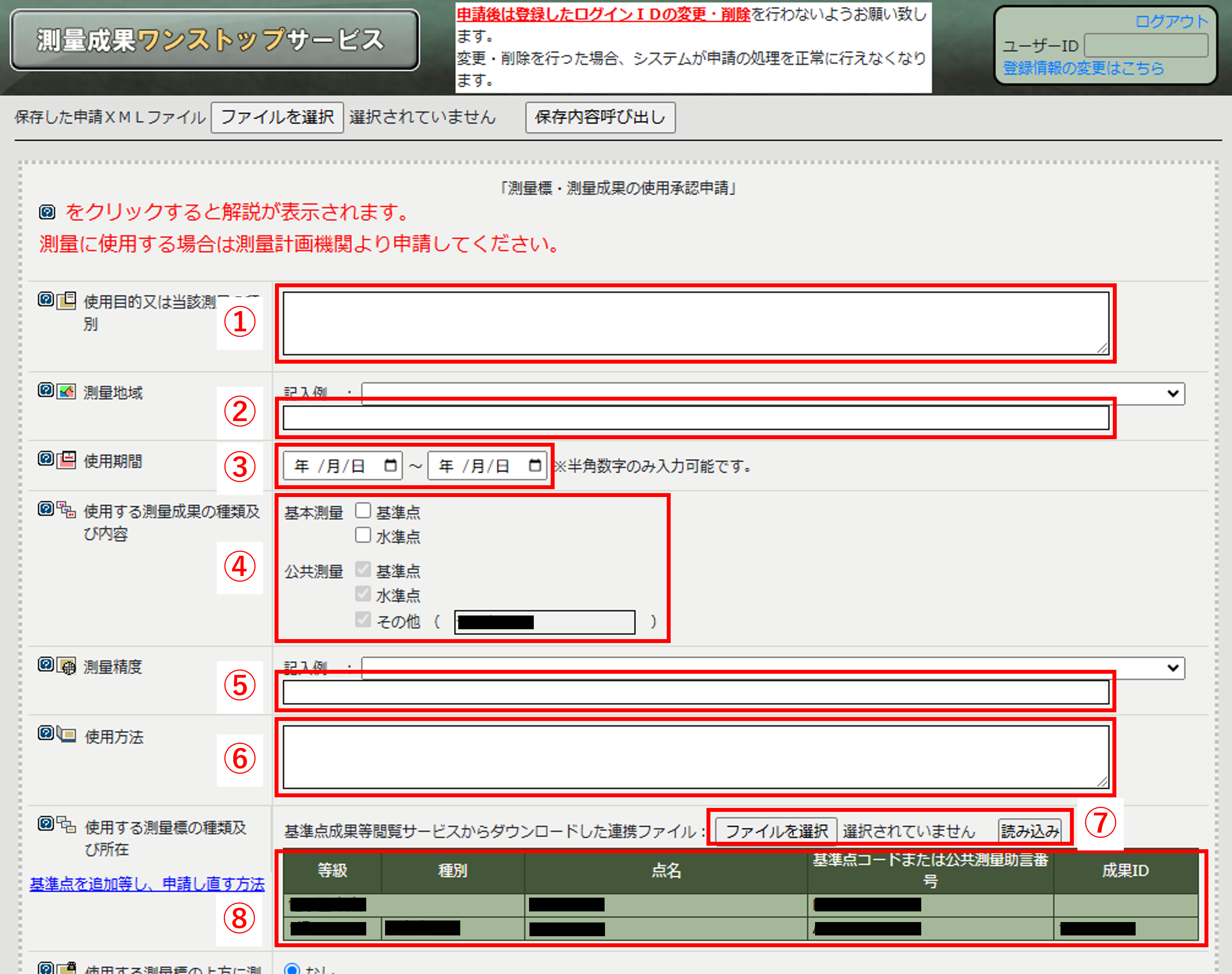
- 使用の目的を具体的に記載してください。
- 測量を実施する地域を具体的に記載してください。 例)△△県○○市××地区、○○市全域など
- 使用する期間を入力してください。 ※記入欄右側のカレンダーアイコンから選択することも可能です。
- 使用する基準点の種類をチェックしてください。 ※電子基準点や三角点を使用する場合は基準点にチェックをしてください。
- 今回の測量に要する精度を記入してください。 記入例のプルダウンから選択して編集することも可能です。また、その作業規程が準用した(同内容の)作業規程等も( )書きで記入してください。
- 具体的な使用方法を記入してください。 例)地籍調査の既知点、○○の高さを確認するための基準点として使用・・・など
- 基準点成果等閲覧サービスで出力したワンストップ申請ファイルを読み込みます。 基準点の追加や削除がある場合は、基準点成果等閲覧サービスから選択し直し、再度出力されたワンストップ申請ファイルを読み込んでください。
- 基準点成果等閲覧サービスで選択した基準点が表示されます。 変更がある場合は、7.の手順で再取得を行ってください。
- 測量標の上方に測標等を設ける場合は記入ください。 基準点上に対空標識等を設置する場合は「あり」にチェックし、設置する基準点名を記載してください。
- 地図成果がある場合は記入してください。 記入後は「追加」ボタンを押して追加してください。
- 測量計画機関(受注者ではなく、発注者)を記載してください。 測量計画機関からの申請の場合は、「申請者に同じ」にチェックを入れてください。
- 測量作業機関(実際に作業を行う方)を記入してください。 会社が直営で作業を行う場合や、申請者個人が作業を行う場合は「申請者に同じ」にチェックを入れてください。
- 成果の入手日を記載してください。 ※記入欄右側のカレンダーアイコンから選択することも可能です。
- ユーザの登録したE-mailが、自動的に入力されます。 ※企業等として使用する場合は下図のとおり法人情報を登録してください。法人情報の登録漏れが多く見られます。
- 申請内容について、コメントや注意点があれば記載してください。 「地殻変動補正パラメータ」を用いてセミ・ダイナミック補正を行う際は「使用する測量成果:地殻変動補正パラメータ」を記載してください。
- 「申請」ボタンをクリックすると、下記ページが表示され申請完了です。 申請者(承認書受取先)のメールアドレスに送信される申請完了メールに、申請IDが記載されます。
記入例のプルダウンから選択して編集することも可能です。
※「地殻変動補正パラメータ」を用いてセミ・ダイナミック補正を行う際は「地殻変動補正パラメータ」の申請も必要になります。
備考欄に「使用する測量成果:地殻変動補正パラメータ」と記載してください。
作業規程が無い場合は具体的な測量精度を記入してください。
例)○○市公共測量作業規程(作業規程の準則、平成20年国土交通省告示第413号と同内容)
※「規程」の誤変換がよくみられます。ご注意ください。
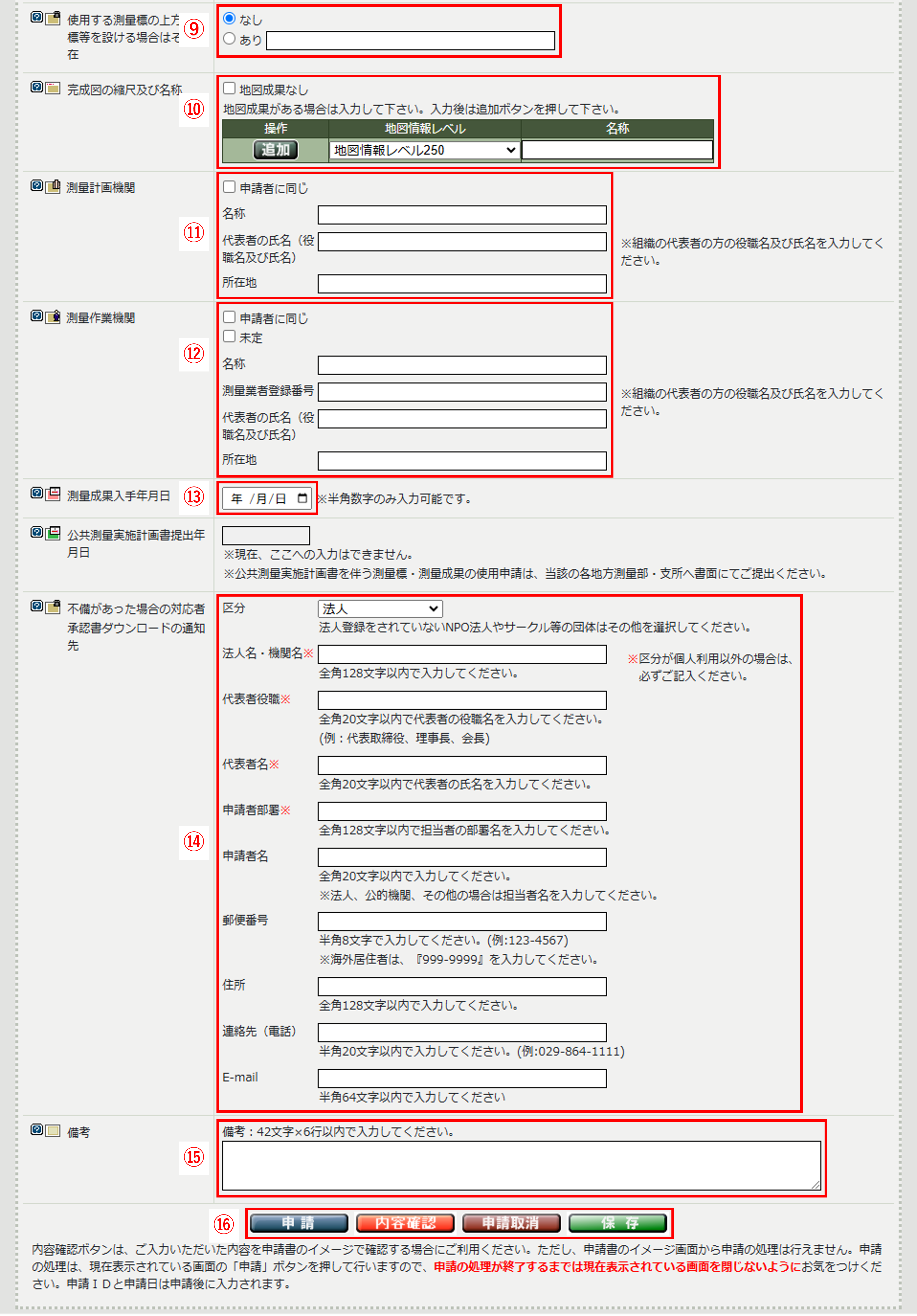
なお、GNSS測量機等の観測機材を設置することはこの場合に含めません。
作業者(受注者)がまだ決まっていない場合は、「未定」と入力し、決まり次第、国土地理院までお知らせください。
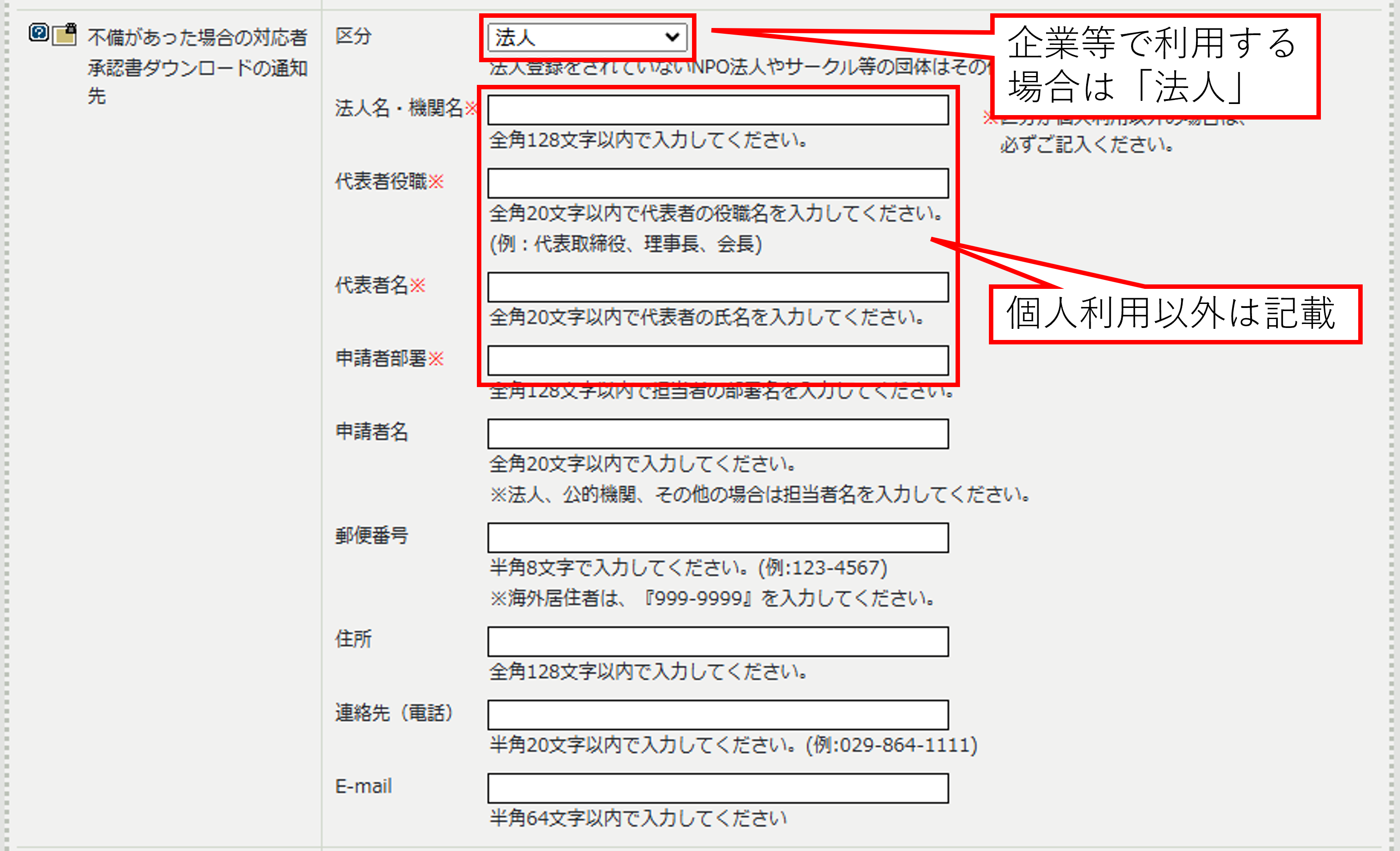
また、必要に応じて補足を追記してください
問い合わせの際には、申請IDをあわせてご連絡ください。
・「内容確認」ボタンをクリックすると、申請書(PDF形式)が表示されます。
・「申請取消」ボタンをクリックすると、最初の画面に戻ります。
・「保存」ボタンをクリックすると、申請内容が保存されます(xml形式)。同様の内容で、再度申請を行う場合にご利用ください。